photoshop cc 2018 的修补工具是修复图像的一个强大功能,能够轻松移除瑕疵和不需要的元素。本教程详细介绍了使用修补工具的步骤,包括选择源区域、应用修复、调整边缘和使用不同的模式。无论您是初学者还是经验丰富的用户,本指南将帮助您掌握修补工具,提升您的图像编辑技能。
第一步,我们打开Photoshop CC 2018,打开我们需要操作的文档。

第二步,我们点击左边工具栏的修补工具,或者按快捷键shift+J切换到修补工具。

第三步,我们使用修补工具把我们需要修补的地方选中成选区。

第四步,我们把选中区域移动到我们想要修改成的样子的位置。

第五步,我们在工具栏中有一个源和一个目标,我们可以切换使用,目标就是先选择目标再到源。
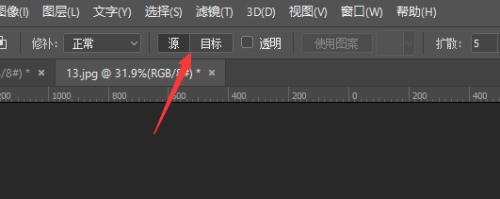
第六步,我们选择选区之后,还有图案可以选择,这个图案对整体影响不大。

以上就是photoshop cc 2018怎么使用修补工具 photoshop cc 2018使用修补工具的方法的详细内容,更多请关注php中文网其它相关文章!

每个人都需要一台速度更快、更稳定的 PC。随着时间的推移,垃圾文件、旧注册表数据和不必要的后台进程会占用资源并降低性能。幸运的是,许多工具可以让 Windows 保持平稳运行。

Copyright 2014-2025 https://www.php.cn/ All Rights Reserved | php.cn | 湘ICP备2023035733号